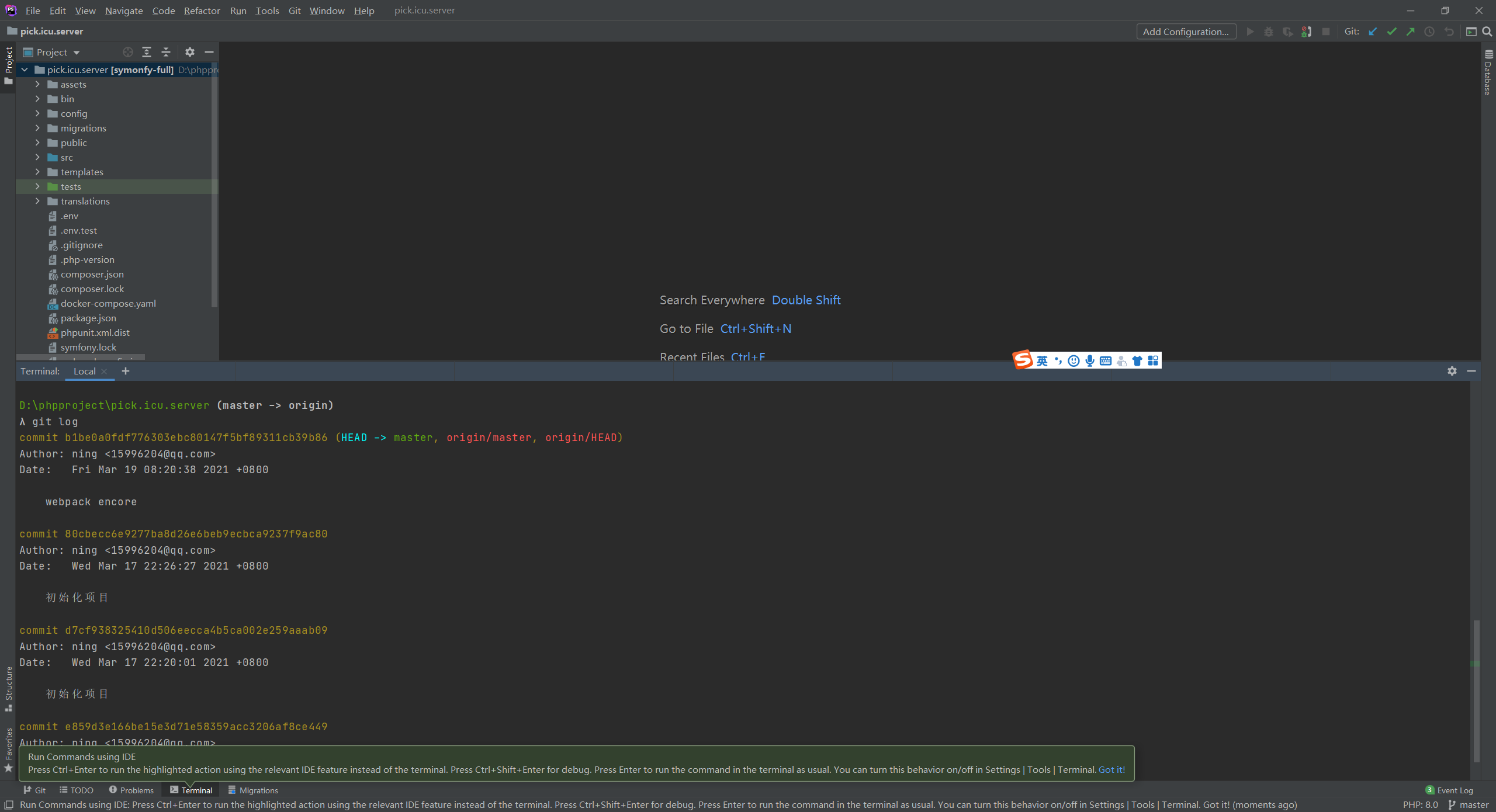Cmder是一个可用于linux的便携式控制台虚拟器,可以让你在windows下使用linux命令。
Windows Terminal是Windows 10的控制台管理界面。
IDEA是广大开发人员的最爱。
本文介绍如何将Cmder整合到Windows Terminal和IDEA。
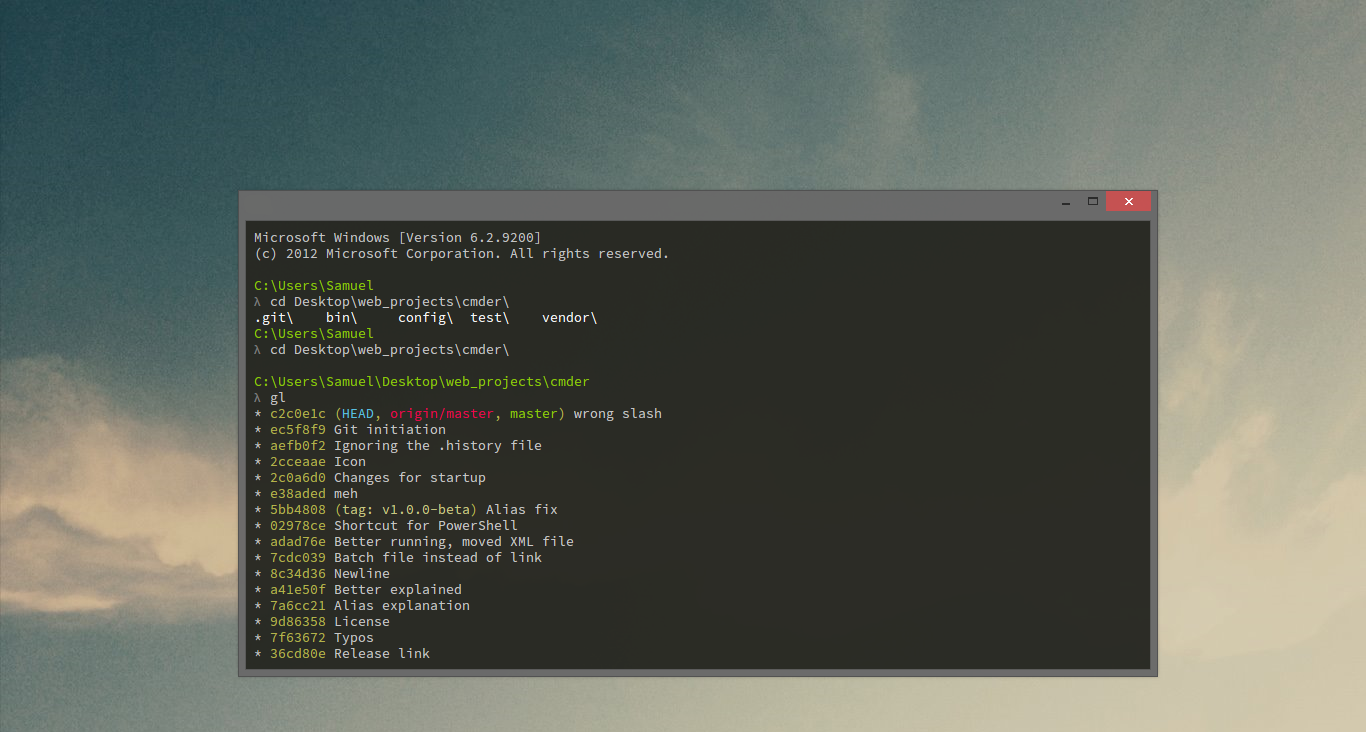
安装Cmder
可以去 https://cmder.net/ 下载最新的压缩文件,解压后点击Cmder.exe即可使用。如果已经安装了git for windows下载mini版本就可以了,否则可以下载包含git的full版本。
设置系统环境变量
以下d:\tools\Cmder是Cmder解压目录
CMDER_ROOT = d:\tools\Cmder配置 Windows Terminal
生成guid
进入Power shell,输入New-Guid
PS C:\Users\Administrator> New-Guid
Guid
----
092f8948-9ea5-4928-bea7-a1f71938e717修改 Windows Terminal 配置文件
点击Windows Terminal的下拉菜单,选择“配置”,会打开它的配置文件
增加
{
"guid": "{092f8948-9ea5-4928-bea7-a1f71938e717}",
"name": "Cmder",
"commandline": "cmd.exe /k %CMDER_ROOT%\\vendor\\init.bat",
"startingDirectory": "%USERPROFILE%",
"icon": "%CMDER_ROOT%\\icons\\cmder.ico",
"background": "#2e3436",
"padding": "15",
"fontFace": "Cascadia Code",
"fontSize": 10
}然后修改
"defaultProfile": "Cmder",Windows Terminal 使用效果
点击Windows Terminal的加号,查看效果
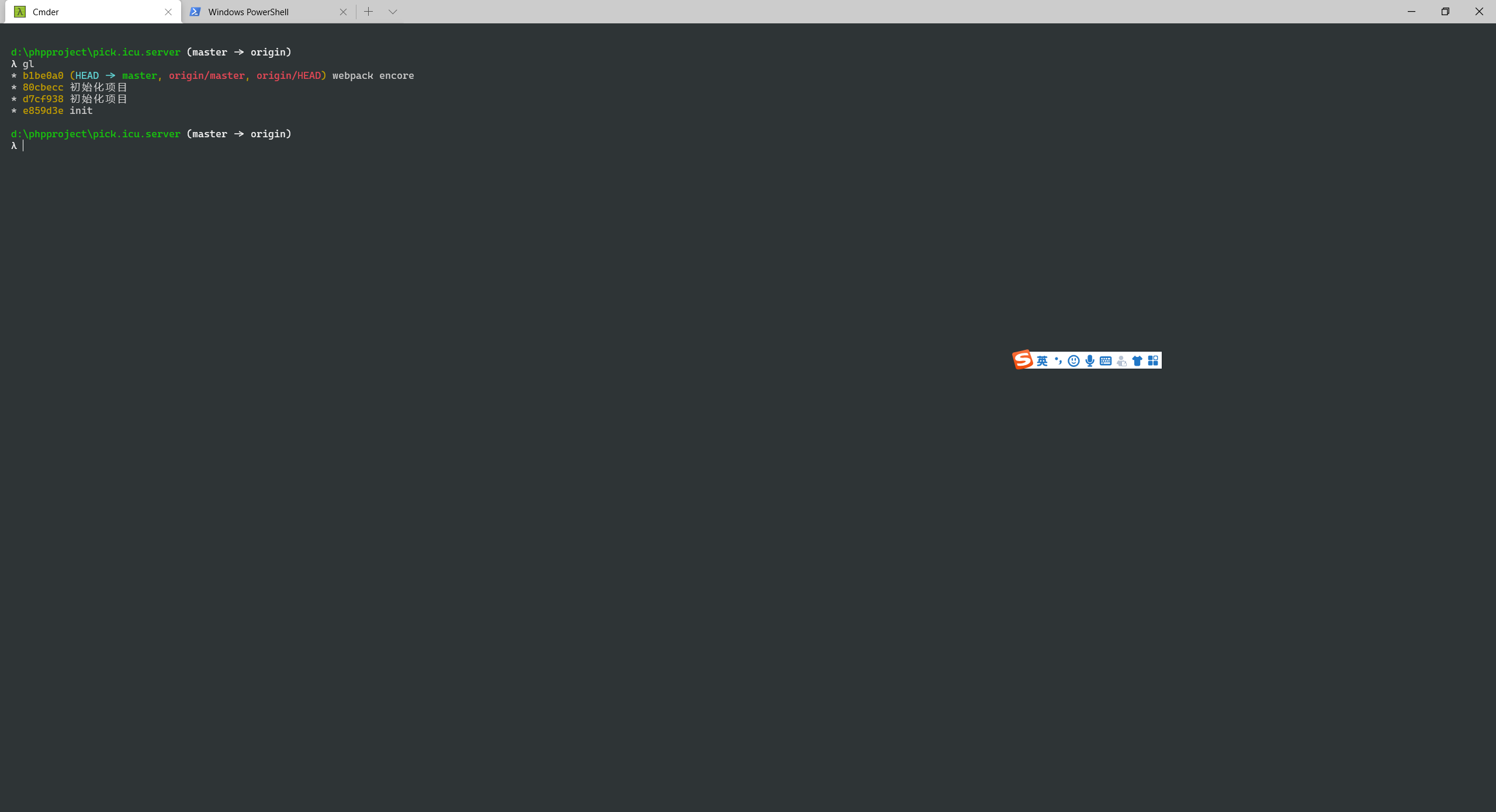
配置 PhpStorm/IDEA/PyCharm
配置 PhpStorm
打开 PhpStrom 的设置,找到 Tools 下的 terminal 修改 Shell path 为 "cmd" /k ""%CMDER_ROOT%\vendor\init.bat""
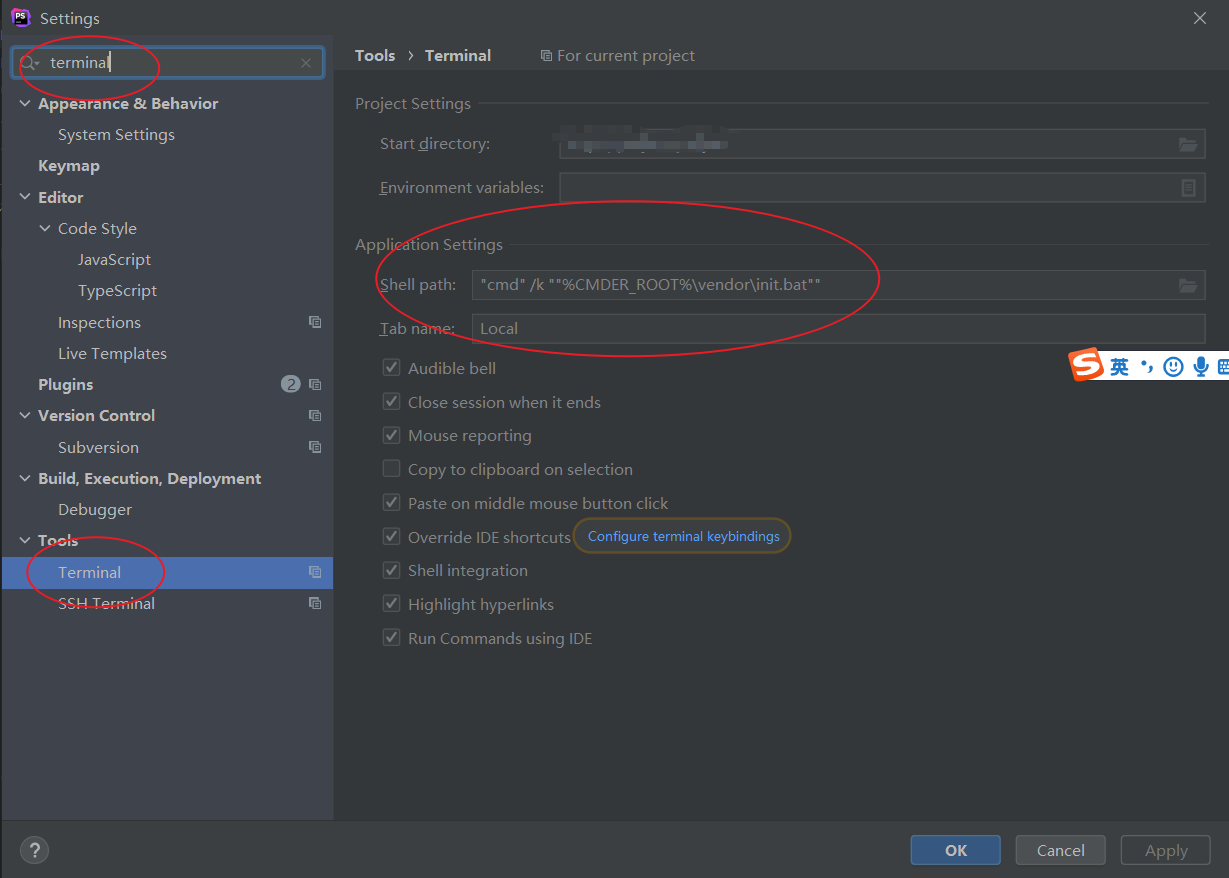
PhpStrom 配置后效果